Gnome Shell es un hermoso entorno de escritorioeso hace mucho bien para la comunidad Linux en general. Aún así, Gnome tiene algunas deficiencias graves. Uno de los mayores problemas que tiene es que los desarrolladores eliminan las funciones y las bloquean para que sea difícil de modificar.
Una de las características más limitadas en Gnome Shelles la configuración del fondo de pantalla. En comparación con otros entornos de escritorio en Linux, Gnome no ofrece tanto en términos de opciones, como mostrar diferentes fondos de pantalla para diferentes pantallas en Linux. En cambio, configurar diferentes fondos de pantalla en diferentes pantallas dentro de Linux requiere HydraPaper. Es una aplicación para el escritorio de Gnome que permite configurar dos imágenes de fondo de pantalla de forma independiente, en lugar de ir con la preferencia de Gnome Shell para usar la misma imagen.
Instalar HydraPaper
Si desea tener en sus manos la aplicación HydraPaper, hay un par de métodos: Arch Linux AUR y Flatpak. Para instalar, abra una ventana de terminal con Ctrl + Alt + T o Ctrl + Shift + T y siga las instrucciones a continuación que corresponden con el sistema operativo que utiliza.
Arch Linux a través de AUR
El Arch Linux AUR tiene casi todo en él, por lo que no sorprende que haya una compilación de paquetes de HydraPaper disponible para la instalación. Para que funcione, comience usando el Pacman administrador de paquetes para instalar los paquetes Git y Base-devel. Estos dos paquetes son esenciales, ya que sin ellos es imposible interactuar con el AUR o compilar aplicaciones desde la fuente.
sudo pacman -S git base-devel
A continuación, debe instalar la aplicación auxiliar Trizen AUR. Por lo general, no es una buena idea confiar en estos ayudantes, ya que no permite aprender cómo se crean los paquetes en Arch, pero en este caso, es mucho más fácil hacer que HydraPaper funcione en Arch, debido a la gran cantidad de AUR dependencias que necesitarías compilar a mano.
Para obtener el ayudante Trizen AUR, ingrese los comandos a continuación en una terminal.
git clone https://aur.archlinux.org/trizen.git
cd trizen
makepkg -sri
Con la aplicación Trizen instalada en su Arch PC, instalar HydraPaper desde el AUR es tan fácil como ingresar el comando a continuación.
trizen -S hydrapaper-git
Tenga en cuenta que la instalación de HydraPaper desdeArch Linux AUR no es compatible, ya que es un paquete no oficial. Si tienes problemas con esta versión de la aplicación, ¡considera probar Flatpak!
Flatpak
Aquellos que no usan Arch Linux pueden obtener HydraPapera través de la tienda de aplicaciones Flatpak. La razón por la que los desarrolladores de este software eligen ir con Flatpak en lugar del paquete de distribución individual es que el sistema de aplicación Flatpak les permite entregar el mismo software rápidamente a casi cualquier persona.
Si necesita obtener la versión Flatpak de HydraPaper, comience instalando el tiempo de ejecución de la aplicación. Esto se hace fácilmente instalando el paquete "flatpak" a través del administrador de paquetes de su PC con Linux.
Nota: ¿necesita ayuda para configurar Flatpak en su PC con Linux? ¡Podemos ayudar! Consulte nuestra guía detallada sobre cómo configurar y usar el tiempo de ejecución de Flatpak.
Una vez que haya ejecutado Flatpak, debe suscribirse a la tienda de aplicaciones de software Flathub. Para hacer esto, inicie una terminal e ingrese el siguiente comando a continuación.
flatpak remote-add --if-not-exists flathub https://flathub.org/repo/flathub.flatpakrepo
Con Flatpak suscrito a Flathub, instale HydraPaper usando instalación de flatpak.
flatpak install flathub org.gabmus.hydrapaperEstablecer diferentes fondos de pantalla para diferentes pantallas
Para establecer un fondo de pantalla diferente en cada pantalla, abra la aplicación HydraPaper en el escritorio de Gnome. Después de eso, copie sus archivos de fondo de pantalla a "/ home / username / pictures /" usando el administrador de archivos Gnome.
Con los archivos de fondo de pantalla en el lugar correcto, regrese a HydraPaper y haga clic en el botón "Fondos de pantalla" en la parte superior de la aplicación.
En HydraPaper, verá el diseño de su monitor enla parte superior. Enumerará la etiqueta de cada monitor y puede seleccionar cada uno para modificar el fondo de pantalla. Entonces, para configurar un fondo de pantalla en Monitor, haga clic en "monitor 1" en la aplicación, luego seleccione la imagen que desee. Luego, repita este proceso para el monitor 2 ", y así sucesivamente.

Cuando esté satisfecho con los fondos de pantalla configurados para cada monitor en HydraPaper, haga clic en el icono de la casilla de verificación para aplicar los cambios.
Establecer fondos de pantalla al azar
La aplicación HydraPaper tiene la capacidad de establecerfondos de pantalla aleatorios, si te gusta ese tipo de cosas en tu configuración de Gnome Para hacerlo, complete su carpeta "/ home / username / Pictures /" con todas las imágenes que desee. Luego, abre la aplicación.
Una vez que HydraPaper esté abierto, haga clic en los fondos de pantalla para que el monitor los use al inicio. Esto debería garantizar que tiene una base para comenzar. Luego, selecciona el ícono de ajustes para revelar el área de opciones de la aplicación.
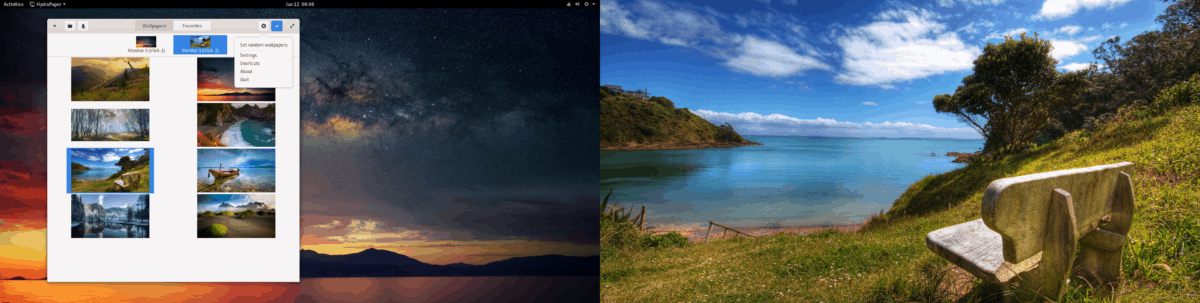
En el área de opciones, busque la opción "Establecer fondos de pantalla aleatorios" y selecciónela para habilitarla. Poco después, cada monitor cambiará independientemente a diferentes imágenes de fondo en su colección.


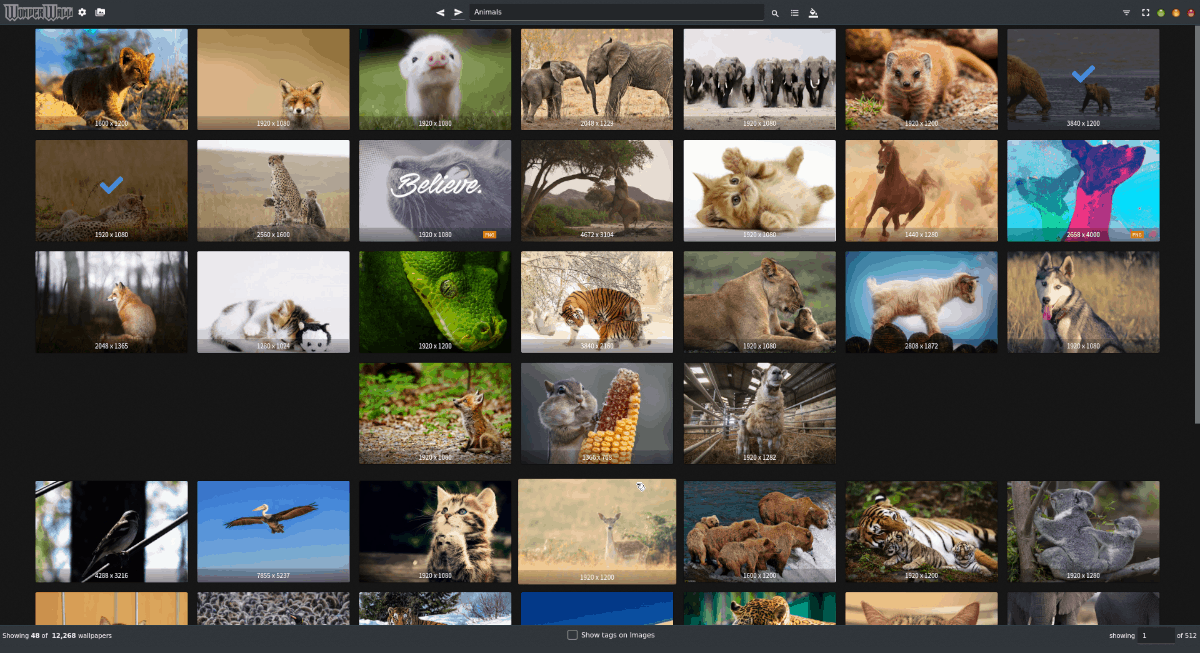










Comentarios